การจัดการ Template
เทมเพลต (Template) คืออะไร?
เทมเพลต (Template) คือ ไฟล์ที่ใช้ประกอบกับหน้าเว็บไซต์หลายๆ หน้า ซึ่งถือว่าเป็นส่วนสำคัญสำหรับหน้าตาของเว็บไซต์ ง่ายต่อการปรับแต่ง เพิ่ม แก้ไข ยกตัวอย่างเช่น ถ้าเราจะแก้ไขเมนูเว็บไซต์ เราไม่ต้องไปเปิดหน้าเว็บไซต์ขึ้นมาแก้ทีละหน้า แค่เข้าไปในหน้าไฟล์เทมเพลต ก็สามารถแก้ไขเมนูเว็บไซต์ ให้แสดงในทุกหน้าเว็บไซต์ได้แล้ว
ขั้นที่ 1 ให้นักเรียนไปเลือก template ได้ที่
 http://btemplates.com
http://btemplates.com
 http://www.bloggertemplateplace.com
http://www.bloggertemplateplace.com
 http://www.deluxetemplates.net
http://www.deluxetemplates.net
 http://www.bloggerthemes.net
http://www.bloggerthemes.net
 http://www.bloggerstyles.com
http://www.bloggerstyles.com
 http://www.anshuldudeja.com
http://www.anshuldudeja.com
 http://www.bloggertemplatesfree.com
http://www.bloggertemplatesfree.com
http://www.bloggertemplatesblog.com
 http://www.templatesblock.com
http://www.templatesblock.com
 http://blogger-templates.blogspot.com
http://blogger-templates.blogspot.com
 http://freetemplates.blogspot.com
http://freetemplates.blogspot.com
 http://www.webtemplatesblog.com
http://www.webtemplatesblog.com
 http://www.ezwpthemes.com
http://www.ezwpthemes.com
 http://www.freebloggertemplate.info
http://www.freebloggertemplate.info
ขั้นที่ 2 เมื่อได้ Template ที่ต้องการแล้ว ให้เริ่มเปลี่ยนดังนี้
ในที่นี้ ครูเลือกเว็บไซต์ http://btemplates.com/ เพื่อเป็นต้นแบบในการใช้ Template
คลิกที่ Preview เพื่อดูตัวอย่าง ดังรูป
จะแสดงหน้าจอตัวอย่างของ template นี้ ดังภาพ
สามารถคลิกที่เมนูต่างๆ ได้เพื่อประกอบการตัดสินใจเลือก template หากตัดสินในเลือกได้แล้วก็คลิกที่ปุ่ม Download ดังรูป
เลือกที่อยู่เพื่อบันทึก เลือกที่ Desktop จากนั้นกด Save ดังรูป
จะได้ไฟล์ Blue-Designwork.zip อยู่ที่หน้าจอ (Desktop) ให้ทำการแตกไฟล์ จะได้โฟลเดอร์ ดังรูป
พิมพ์ที่อยู่ weblog ของเรา ที่เว็บบราวเซอร์ เช่น ของครูคือ www.com4u2day.blogspot.com จะได้ดังรูป
คลิกที่ปุ่ม ออกแบบ
จะได้ ดังรูป
คลิกที่ปุ่ม แก้ไข HTML
จะได้ดังรูป
คลิกที่ปุ่ม เลือกไฟล์ ดังรูป
เลือกไฟล์ Blue-Designwork.zip ที่อยู่หน้าจอ (Desktop) จากนั้น คลิกปุ่ม Open ดังรูป
คลิกปุ่ม อัปโหลด
จะพบหน้าจอดังรูป
ให้ลองดูการเปลี่ยนแปลงใหม่ โดยคลิกที่ ดูบล็อก
นี่คือผลงาน หลังจากเปลี่ยนแม่แบบ
เทมเพลต (Template) คือ ไฟล์ที่ใช้ประกอบกับหน้าเว็บไซต์หลายๆ หน้า ซึ่งถือว่าเป็นส่วนสำคัญสำหรับหน้าตาของเว็บไซต์ ง่ายต่อการปรับแต่ง เพิ่ม แก้ไข ยกตัวอย่างเช่น ถ้าเราจะแก้ไขเมนูเว็บไซต์ เราไม่ต้องไปเปิดหน้าเว็บไซต์ขึ้นมาแก้ทีละหน้า แค่เข้าไปในหน้าไฟล์เทมเพลต ก็สามารถแก้ไขเมนูเว็บไซต์ ให้แสดงในทุกหน้าเว็บไซต์ได้แล้ว
เทมเพลต (Template) ของ Blogger
 http://btemplates.com
http://btemplates.com  http://www.bloggertemplateplace.com
http://www.bloggertemplateplace.com  http://www.deluxetemplates.net
http://www.deluxetemplates.net  http://www.bloggerthemes.net
http://www.bloggerthemes.net  http://www.bloggerstyles.com
http://www.bloggerstyles.com  http://www.anshuldudeja.com
http://www.anshuldudeja.com  http://www.bloggertemplatesfree.com
http://www.bloggertemplatesfree.com http://www.bloggertemplatesblog.com
 http://www.templatesblock.com
http://www.templatesblock.com  http://blogger-templates.blogspot.com
http://blogger-templates.blogspot.com  http://freetemplates.blogspot.com
http://freetemplates.blogspot.com  http://www.webtemplatesblog.com
http://www.webtemplatesblog.com  http://www.ezwpthemes.com
http://www.ezwpthemes.com  http://www.freebloggertemplate.info
http://www.freebloggertemplate.info ขั้นที่ 2 เมื่อได้ Template ที่ต้องการแล้ว ให้เริ่มเปลี่ยนดังนี้
ในที่นี้ ครูเลือกเว็บไซต์ http://btemplates.com/ เพื่อเป็นต้นแบบในการใช้ Template
เลือก Template
สามารถคลิกที่เมนูต่างๆ ได้เพื่อประกอบการตัดสินใจเลือก template หากตัดสินในเลือกได้แล้วก็คลิกที่ปุ่ม Download ดังรูป
การอัปโหลดแม่แบบขึ้นไปแทนที่แม่แบบเดิม โดยระหว่างการแทนที่ อาจมีการถามถึง การลบ/เก็บ Widget ของแม่แบบเดิม ซึ่งถ้าต้องการเก็บของเก่าเอาไว้ก็เลือก เก็บ Widget ก็จะทำให้ Widget ของแม่แบบเดิม ไม่ถูกลบขณะเปลี่ยน Templates
จะพบหน้าจอดังรูป
ให้ลองดูการเปลี่ยนแปลงใหม่ โดยคลิกที่ ดูบล็อก
นี่คือผลงาน หลังจากเปลี่ยนแม่แบบ
ก่อนเปลี่ยน Template
หลังเปลี่ยน Template














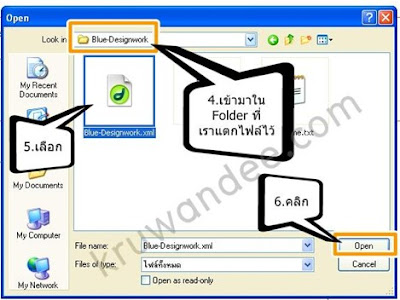







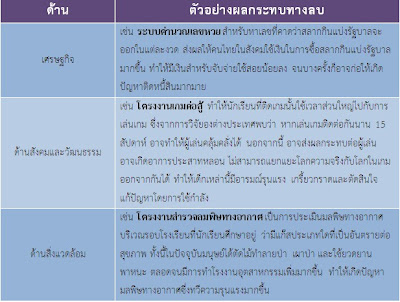
ความคิดเห็น
แสดงความคิดเห็น